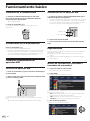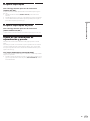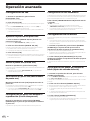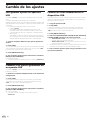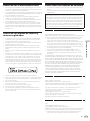Pioneer XDJ-1000MK2 El manual del propietario
- Tipo
- El manual del propietario
A continuación, encontrará información breve para el reproductor DJ XDJ-1000MK2. Este reproductor de DJ cuenta con la tecnología de la serie CDJ de Pioneer DJ, siendo el estándar mundial para reproductores de clubes. Permite actuaciones de DJ completas utilizando pistas de dispositivos USB, ordenadores y dispositivos móviles. Incluye funciones como PRO DJ LINK, cuantización y sincronización de tiempos de compás, alta calidad de sonido y un diseño de panel de alta operabilidad. Ofrece funciones como USB Export, rekordbox LINK Export, pantalla táctil, búsqueda de palabras clave, filtro de pistas, visualización de forma de onda global y ampliada, búsqueda con aguja, salto de tiempo de compás, movimiento de bucle, hot cue y bucle de tiempo de compás automático. También cuenta con sincronización de tiempos de compás, función de cuantización, tarjeta de sonido e interfaz MIDI.
A continuación, encontrará información breve para el reproductor DJ XDJ-1000MK2. Este reproductor de DJ cuenta con la tecnología de la serie CDJ de Pioneer DJ, siendo el estándar mundial para reproductores de clubes. Permite actuaciones de DJ completas utilizando pistas de dispositivos USB, ordenadores y dispositivos móviles. Incluye funciones como PRO DJ LINK, cuantización y sincronización de tiempos de compás, alta calidad de sonido y un diseño de panel de alta operabilidad. Ofrece funciones como USB Export, rekordbox LINK Export, pantalla táctil, búsqueda de palabras clave, filtro de pistas, visualización de forma de onda global y ampliada, búsqueda con aguja, salto de tiempo de compás, movimiento de bucle, hot cue y bucle de tiempo de compás automático. También cuenta con sincronización de tiempos de compás, función de cuantización, tarjeta de sonido e interfaz MIDI.











































-
 1
1
-
 2
2
-
 3
3
-
 4
4
-
 5
5
-
 6
6
-
 7
7
-
 8
8
-
 9
9
-
 10
10
-
 11
11
-
 12
12
-
 13
13
-
 14
14
-
 15
15
-
 16
16
-
 17
17
-
 18
18
-
 19
19
-
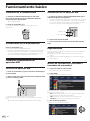 20
20
-
 21
21
-
 22
22
-
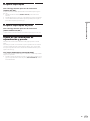 23
23
-
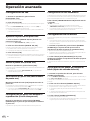 24
24
-
 25
25
-
 26
26
-
 27
27
-
 28
28
-
 29
29
-
 30
30
-
 31
31
-
 32
32
-
 33
33
-
 34
34
-
 35
35
-
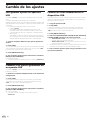 36
36
-
 37
37
-
 38
38
-
 39
39
-
 40
40
-
 41
41
-
 42
42
-
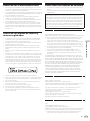 43
43
-
 44
44
Pioneer XDJ-1000MK2 El manual del propietario
- Tipo
- El manual del propietario
A continuación, encontrará información breve para el reproductor DJ XDJ-1000MK2. Este reproductor de DJ cuenta con la tecnología de la serie CDJ de Pioneer DJ, siendo el estándar mundial para reproductores de clubes. Permite actuaciones de DJ completas utilizando pistas de dispositivos USB, ordenadores y dispositivos móviles. Incluye funciones como PRO DJ LINK, cuantización y sincronización de tiempos de compás, alta calidad de sonido y un diseño de panel de alta operabilidad. Ofrece funciones como USB Export, rekordbox LINK Export, pantalla táctil, búsqueda de palabras clave, filtro de pistas, visualización de forma de onda global y ampliada, búsqueda con aguja, salto de tiempo de compás, movimiento de bucle, hot cue y bucle de tiempo de compás automático. También cuenta con sincronización de tiempos de compás, función de cuantización, tarjeta de sonido e interfaz MIDI.
Artículos relacionados
-
Pioneer CDJ-2000NXS-M El manual del propietario
-
Pioneer OPUS-QUAD El manual del propietario
-
Pioneer Multi Player Manual de usuario
-
Pioneer XDJ-RR Guía de inicio rápido
-
Pioneer CDJ-900 Manual de usuario
-
Pioneer CDJ-900NXS Manual de usuario
-
Pioneer DDJ-XP2 El manual del propietario
-
Pioneer DDJ-FLX10 El manual del propietario
-
Pioneer CDJ-350_Sp El manual del propietario
-
Pioneer DDJ-WEGO4-K Guía de inicio rápido